WindowsでCMUSBDAC.sysブルースクリーンを解決するにはどうすればよいですか?
公開: 2019-11-12「Windows10コンピューターでブルースクリーンの死のエラーに遭遇しない人は幸いです。解決策を探すための無限の時間の苦痛を免れるでしょう」と、Windows聖書が最終的にコンパイルされるときの至福の教えです。
真剣に、Windowsでの死のエラーのブルースクリーンは、ユーザーにとって絶対に最悪の悪夢です。 突然のシステムクラッシュのために人のいない土地で立ち往生しているという単なる考えは、多くの人々、特に筋金入りのPCユーザーやゲーマーの背筋を震わせるのに十分です。 さらに悪いことに、エラーメッセージの中には問題の解決にあまり役立たないものもあります。
CMUSBDAC.sys SYSTEM_THREAD_EXCEPTION_NOT_HANDLEDは、しばらくの間ユーザーに影響を与えてきた厄介なBSODファミリーのエラーのメンバーです。 長い間存在していましたが、Windows 10ユーザーが累積的な更新プログラムKB4016635をインストールした後、このエラーのインスタンスが急増しました。 このガイドでは、このエラーとは何か、およびシステムの完全な制御を取り戻すのに役立つ効果的なソリューションを使用してエラーに対処する方法について説明します。
CMUSBDAC.SYSブルースクリーンエラーとは何ですか?
CMUSBDAC.sys BSODを取り除く方法を掘り下げる前に、エラーの性質を調べることが適切です。 CMUSBDACは、C-Media USBDACデバイスドライバーの略です。 基本的には、OSと接続されたUSBオーディオデバイス間の通信を処理するドライバです。 このドライバーがないと、たとえばマイクなどの接続された周辺機器は機能しません。
このドライバーにわずかな問題があると、ブルースクリーンが発生し、SYSTEM_THREAD_EXCEPTION_NOT_HANDLED停止エラーメッセージが表示される場合があります。 ドライバーが古くなっているか、破損している可能性があります。 マルウェアに感染しているか、有害なコードによって機能が変更されている可能性があります。
これは、それが常にエラーの原因であると言っているわけではありません。 マルウェアに加えて、RAMセクターの不良やストレージドライブの損傷もエラーを引き起こす可能性があります。
CMUSBDAC.sysエラーは通常、ファームウェアの更新後に発生します。つまり、ここで障害のある更新コンポーネントが機能している可能性があります。 ゲーマーはまた、特定の要求の厳しいゲームの途中で突然のクラッシュを報告しています。 それが解決されない限り、それは1日に複数回ランダムに発生し続けます。 もちろん、これはユーザーが腹を立てることができる状況ではありません。 したがって、このガイドは、問題を解決し、頻繁な再起動を停止するのに役立つように編集されています。
Windows10でCMUSBDAC.sysブルースクリーンを修正する方法
WindowsでのSYSTEM_THREAD_EXCEPTION_NOT_HANDLED(CMUSBDAC.SYS)エラーに関する苦情の発生以来、Microsoftが問題を完全に解決する公式の修正に取り組んでいることが期待されています。 他のWindowsコミュニティと一緒に待つ間、その間に試すことができることがあります。 そこで、調査とユーザーフィードバックのサンプリングを通じて発見された、エラーの最善の解決策をまとめました。
アンチウイルススキャンを実行する
観察されたように、この種のエラーは、マイクからの音を有効にするWindows入出力ドライバーに固有の問題ではなく、マルウェア感染が原因である可能性があります。 コンピュータを再起動する代わりに、まず最初に、マルウェアの可能性があるかどうかコンピュータをスキャンする必要があります。 誰が知っているか、本物のシステムファイルを装った有害なコードがシステムフォルダの中に隠れて、計り知れない大混乱を引き起こしている可能性があります。 これが原因であることに懐疑的である場合でも、これが実際には当てはまらないことを確認することが最善の利益になります。
使用できるセキュリティソフトウェアはたくさんあります。 Windows Defender Firewallは、特にWindows 10でも問題ありません。また、Auslogics Anti-Malwareを使用して、システムの詳細スキャンを実行し、マルウェアを探し出すこともできます。マルウェアの一部は、ありそうもない場所に隠れている可能性があります。
デバイスマネージャでC-MediaUSBデバイスオーディオクラスドライバを更新する
C-Media USBデバイスオーディオクラスドライバーは、コンピューター上またはコンピューターに接続されたUSBマイクやその他のI / Oサウンドデバイスが正しく機能するために重要であるため、ファイルに関する問題は一般にさまざまな影響を及ぼします。 CMUSBDAC.sysエラーメッセージでブルースクリーンが頻繁に発生する場合、解決策は、ドライバーが破損または損傷していないことを確認することです。
BSODの後でOSにアクセスできるようになったら、C-MediaUSBデバイスオーディオクラスドライバーが正常に動作していることを確認します。 デバイスマネージャーに移動し、[サウンド]、[ビデオ]、[ゲームコントローラー]または[オーディオの入力と出力]でドライバーを探します。 見つかったら、ダブルクリックするか、右クリックして[プロパティ]を選択します。 [全般]タブの[デバイスステータス]ボックスに表示されている内容を確認します。 「デバイスは正常に動作しています」以外のメッセージが表示されている場合は、何か問題がある可能性があります。
ステータス情報により、デバイスが実際に正常に動作していることが保証されている場合でも、SYSTEM_THREAD_EXCEPTION_NOT_HANDLED(CMUSBDAC.sys)エラーが異なる場合があります。 ドライバーを原因として議論から除外するには、まずドライバーを更新して、問題が解決するかどうかを確認する必要があります。 そうでない場合は、再インストールして、代わりに機能するかどうかを確認するオプションがあります。
C-Media USBデバイスオーディオクラスドライバーを更新する最良の方法は、デバイスマネージャーを使用することです。 方法は次のとおりです。
- Windowsキー+ Xを押して、Windowsツールメニューを表示します。 メニューリストから[デバイスマネージャ]を選択します。
- サウンド、ビデオ、およびゲームコントローラーノードを展開して、ドライバーを表示します。 そこにない場合は、[オーディオ入力と出力]ノードで確認してください。
- ドライバーを右クリックし、[ドライバーソフトウェアの更新]をクリックします。
- 次のウィンドウで、[更新されたドライバーソフトウェアを自動的に検索する]オプションを選択すると、Windowsが最新のドライバーを検索し、ダウンロードして、システムにインストールします。
- PCを再起動します。
場合によっては、Windowsからドライバーが最新であると通知されますが、製造元のWebサイトのリソースセクションにアクセスすると、新しいバージョンが利用可能であることが明確に示されます。 その場合は、お使いのデバイスと互換性のあるドライバーをダウンロードして、便利な場所に置いてください。 次に、デバイスマネージャーに戻り、[ドライバーソフトウェアの更新]をクリックして、次のウィンドウで[コンピューターを参照してドライバーソフトウェアを探す] xオプションを選択します。 ダウンロードして解凍したファイルを見つけてインストールします。
再起動後も問題が解決しない場合は、ドライバーを完全にアンインストールしてから新たにインストールすると機能する場合があります。 プロセスは上記のプロセスと似ています。
- Windowsキー+ Xを押して、Windowsツールメニューを表示します。 メニューリストから[デバイスマネージャ]を選択します。
- サウンド、ビデオ、およびゲームコントローラーノードを展開して、ドライバーを表示します。 そこにない場合は、[オーディオ入力と出力]ノードで確認してください。
- ドライバを右クリックし、[アンインストール]をクリックします。
- コンピュータを再起動してください。
- デバイスマネージャに戻ります。
- 上部の[アクション]タブをクリックし、[ハードウェアの変更をスキャンする]を選択します。
- 結果にC-MediaUSBデバイスオーディオクラスドライバーが表示されたら、[ドライバーのインストール]をクリックし、Windowsが検出可能な最新バージョンのドライバーをインストールするまで待ちます。 それでも問題が解決しない場合は、上記の説明に従って手動でドライバーをインストールしてください。
Windows 10PCに新しいC-MediaUSBデバイスオーディオクラスドライバーをインストールすると、頻繁に発生するブルースクリーンエラーは過去のものになります。 この修正を試した後も問題が解決しない場合は、次の解決策に進んでください。
- 以前の復元ポイントに戻る
突然CMUSBDAC.sysエラーがその醜い頭を育てるまで、あなたはおそらく問題なく長い間USBマイクを使用してきました。 それは、それが何であるか正確にわからなくても、エラーをトリガーするために何かが起こったに違いないことを意味します。 たぶん、最近のアップデートは何かを台無しにしました。 おそらく、問題のドライバーが破損しました。 多分それは何か他のものです。
それが何であれ、エラーが発生し始める前の以前の時点に戻るだけで解決できます。 もちろん、これはWindowsのシステムの復元を通じて実現できます。 システムの復元を有効にして、そのような事態に備えて複数の復元ポイントをすでに作成していると仮定すると、今がその作成目的に使用するときです。
最良の結果を得るには、セーフモードでシステムの復元を実行することをお勧めします。 これにより、インストールされているドライバやその他のコンポーネントからの過度の干渉なしに操作を続行できます。 Windows10でそれを行う方法は次のとおりです。
- 設定アプリケーションを起動します。 Windowsキーをクリックして[スタート]メニューを表示し、[設定]を選択します。
- [更新とセキュリティ]> [回復]> [回復設定を開く]に移動します。
- [高度な起動]オプションの下にある[今すぐ再起動]をクリックします。 コンピュータはWindows回復環境で再起動します。
- [オプションの選択]画面で、[トラブルシューティング]をクリックします。
- [詳細オプション]をクリックします。
- [スタートアップ設定]をクリックします。
- [再起動]をクリックします。
- コンピュータが起動設定オプション画面で起動します。 キーボードの4を押して、セーフモードで起動します。
この時点で、ウイルス対策をオフにすることをお勧めします(セーフモードがまだオフになっていない場合)

- Windowsの[ツール]メニューからコントロールパネルを起動します。
- モード別表示をアイコン表示に変更します。
- [リカバリ]をクリックします。
- [システムの復元を開く]をクリックします。
- 次のウィンドウで[次へ]をクリックします。
- 「選択したイベントが発生する前の状態にコンピュータを復元する」ウィンドウが表示されます。 ここに、自動および手動で作成された復元ポイントのリストが表示されます。
- CMUSBDAC.sysエラーが発生し始める前に作成された復元ポイントを選択します。
- [次へ]をクリックします。
- [完了]をクリックします。
Windowsが以前のポイントへの復元を完了すると、マシンは再起動します。 ここで、CMUSBDAC.sysのブルースクリーンの問題が発生していないことを確認します。
問題のあるドライバーを修正する
問題を引き起こしているのはC-MediaUSBデバイスオーディオクラスドライバーではなく、別のハードウェアサポートソフトウェアである場合があります。 おそらく、特定の原因を特定するのは難しいでしょう。 ただし、それを発見したら、2番目のソリューションに示されている方法を使用して、デバイスマネージャーを介してそのドライバーを更新または再インストールできます。
BSODイベントによって作成されたミニダンプファイルをチェックして、問題のあるドライバーを特定できます。 これが常に当てはまるとは限りませんが、以下を確認することをお勧めします。
- タスクバーのWindowsエクスプローラアイコンをクリックします。
- 左側のペインでこのPCを見つけ、右クリックして[プロパティ]をクリックします。
- 左側のペインの[システムの詳細設定]リンクをクリックします。
- [詳細設定]タブの[システムのプロパティ]ウィンドウの[スタートアップとリカバリ]セクションにある[設定]ボタンをクリックします。
- [システム障害]セクションの[システムログにイベントを書き込む]チェックボックスと[自動的に再起動する]チェックボックスをオンにします。
- 「デバッグ情報の書き込み」ドロップダウンメニューを開き、「スモールメモリダンプ(256kb)」を選択します。
- 完了したら、[OK]をクリックします。
ミニダンプを有効にしたので、次にCMUSBDAC.sysの問題またはその他の停止エラーが原因でPCがクラッシュしたときに、Windowsはミニダンプを作成します。このミニダンプを分析して、問題のあるドライバーまたはプログラムを特定できます。
ミニダンプファイルを解読するのは簡単ではありませんが、Windowsデバッガー(WinDbg)などのツールを使用して分析できます。
- WindowsデバッグツールとWindows10用の正しいシンボルパッケージをダウンロードしてインストールします
- [スタート]ウィンドウに「WinDbg」(引用符なし)と入力し、結果に表示されたらクリックして起動します。
- [ファイル]タブで、[シンボルファイルパス]をクリックし、ダウンロードしたシンボルパッケージの場所に移動します。
- [ファイル]タブで[クラッシュダンプを開く]をクリックし、C:\ Windows \ Minidumpから最新のミニダンプファイルを選択します。
- 入力ボックスに「analyze-v」(引用符なし)と入力し、Enterキーを押してミニダンプの分析を開始します。
- 「MODULE_NAME」および「IMAGE_NAME」の見出しの下をチェックして、BSODの問題を引き起こしている原因のドライバーを見つけます。
ご覧のとおり、この方法は少し技術的な側面があります。 Windows用の開発者ツールの使用の複雑さに精通していない限り、迷子になりがちです。
CMUSBDAC.sysエラーの原因となっているドライバーを見つけるのに苦労する時間がない場合は、すべてのドライバーを一挙に更新できます。 これにより、ハードウェアドライバーが最新の状態になるだけでなく、問題のあるドライバーを新しい/破損していないバージョンに置き換えることで問題のあるドライバーを排除できます。 実際のところ、ドライバー関連のエラーを取り除く最も効果的な方法は、すべてのドライバーを更新することです。
C-Media USBデバイスオーディオクラスドライバーデバイスドライバーのセクションで説明されている方法を使用して、コンピューター上のすべてのドライバー、または少なくとも更新が必要と思われるドライバーの最新バージョンを更新またはインストールできます。
ただし、Windowsがデバイスマネージャーの「ドライバーの更新」機能を使用してこれらのドライバーの一部を検出しない可能性があります。 したがって、特にどのドライバーが原因であるかわからない場合にコンピューターのブルースクリーンエラーを取り除くには、2つのオプションがあります。手動でドライバーを更新するか、自動ドライバー更新ソフトウェア。
ドライバーを手動で更新する
一般的に言って、デバイスメーカーは常に、製造するハードウェアが新しいコンピューターや新しいバージョンのオペレーティングシステムで動作することを望んでいます。 したがって、Webサイトに配置するこれらのデバイス用のハードウェアドライバーの更新バージョンをリリースします。
探しているものがわかっている限り、製造元のWebサイトにアクセスして、コンピューター上のデバイス用の最新のハードウェアドライバーをダウンロードできます。 ハードウェアの名前とモデルが、ダウンロードしたドライバーに対応していることを確認する必要があります。 さらに、ダウンロードしたドライバがオペレーティングシステムに適していることを確認する必要があります。
特に、異なるメーカーによって開発された複数のデバイスドライバーを更新する場合は、大変な作業のように思えます。 これは、これらのOEMの一部がオンラインで追跡するのが難しく、探しているドライバーがWebサイトのあいまいなコーナーに隠れている可能性があるという事実によってさらに複雑になっています。 それでも、努力する意志がある限り、最終的に必要なものを手に入れることができるでしょう。
コンピューターにすべてをダウンロードしたら、ドライバーファイルをクリックして、インストーラーがインストールをガイドします。 インストールを続行する前に、まずアーカイブからドライバファイルを抽出する必要がある場合があります。 ダウンロードしたドライバファイルごとにこのプロセスを繰り返します。
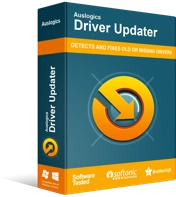
DriverUpdaterでPCの問題を解決する
不安定なPCのパフォーマンスは、多くの場合、古いドライバーや破損したドライバーが原因で発生します。 Auslogics Driver Updaterはドライバーの問題を診断し、古いドライバーを一度にまたは一度に1つずつ更新して、PCをよりスムーズに実行できるようにします。
ドライバーを自動的に更新する
前の方法はとても楽しいようですね。 せいぜい数メガバイト以下のファイルを追いかけるのに非常に多くの時間が費やされたようです。 ガチョウの追跡に全力を費やしたくない場合は、Auslogics DriverUpdaterを使用してドライバーを自動的に最新の状態にすることができます。
Auslogics Driver Updaterは、PC上のすべてのドライバーをワンクリックで更新して、デバイスの競合を防ぎ、ハードウェアのスムーズな操作を保証する、安全で高速かつ直感的なツールです。 検出された古いドライバーまたは欠落しているドライバーに関するレポートが表示され、メーカーが推奨する最新バージョンにすばやく更新できます。
Auslogics DriverUpdaterの使用方法は次のとおりです。
- ソフトウェアをダウンロードしてインストールします。
- Auslogics Driver Updaterを起動し、PCをインターネットに接続します。
- 緑色の[検索の開始]ボタンをクリックすると、Driver Updaterがシステムを検索して、障害のある、欠落している、古いドライバーを探します。
- 更新が必要なドライバーのリストがカテゴリ別に表示されます。 「リストを展開」をクリックして、すべてを表示します。
あなたが見たものが好きなら、あなたはフルバージョンにアップグレードすることができます。 デバイスをスキャンし、ワンクリックですべてを更新して、よりスムーズなパフォーマンスを確保します。
ポータブルデバイス用のドライバーだけでなく、マシン上のすべてのドライバーを最新バージョンにすることを常にお勧めします。特定のハードウェアドライバーが原因である可能性があり、そのドライバーだけを更新したい場合がありますが、すべてを更新すると節約できます。あなたが間違っているなら後悔からあなた。 さらに、それは最終的に後でより多くの迷惑をもたらすであろう他の問題のあるドライバーを置き換えます。
最後の言葉
CMUSBDAC.sys SYSTEM_THREAD_EXCEPTION_NOT_HANDLEDブルースクリーンのデスエラーは、一見小さな問題がBSODループのような大きな合併症を引き起こす可能性がある例です。 最悪のシナリオでは、影響を受ける一部のユーザーは、Windows10を完全に再インストールする必要がありました。 ただし、ここで提供した修正により、このような抜本的な対策に目を向ける必要がなくなる可能性があります。
